
S'abonner à la lettre d'information
Saisissez votre adresse électronique ci-dessous et abonnez-vous à notre lettre d'information

Saisissez votre adresse électronique ci-dessous et abonnez-vous à notre lettre d'information
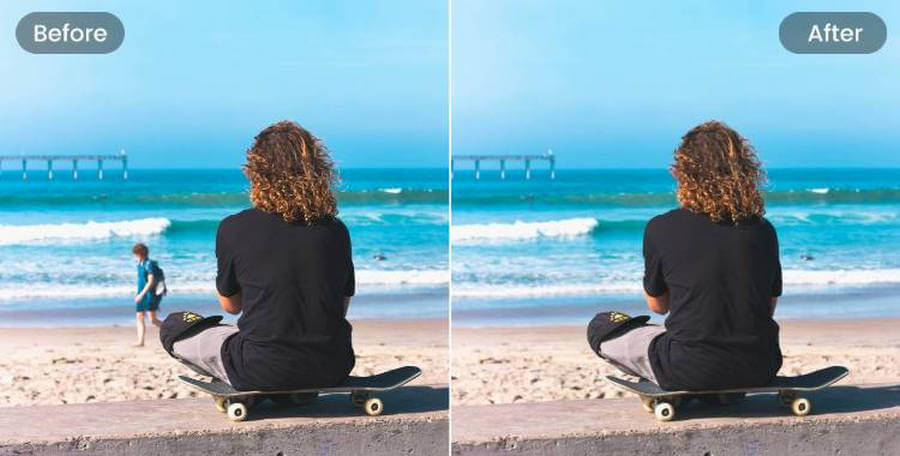
Lors de mes dernières vacances, j’ai pris des tonnes de photos, mais la plupart contenaient des objets indésirables dont je voulais me débarrasser. Cela m'a incité à rechercher toutes sortes de solutions conviviales pour supprimer un objet indésirable à partir de n'importe quelle photo. Après avoir essayé plusieurs applications d'édition en ligne et mobiles, j'ai décidé de sélectionner certaines des meilleures solutions pour effacer un objet de la photo. Continuez à lire et découvrez comment vous pouvez vous débarrasser de tout objet indésirable de vos photos sans aucune connaissance en édition.
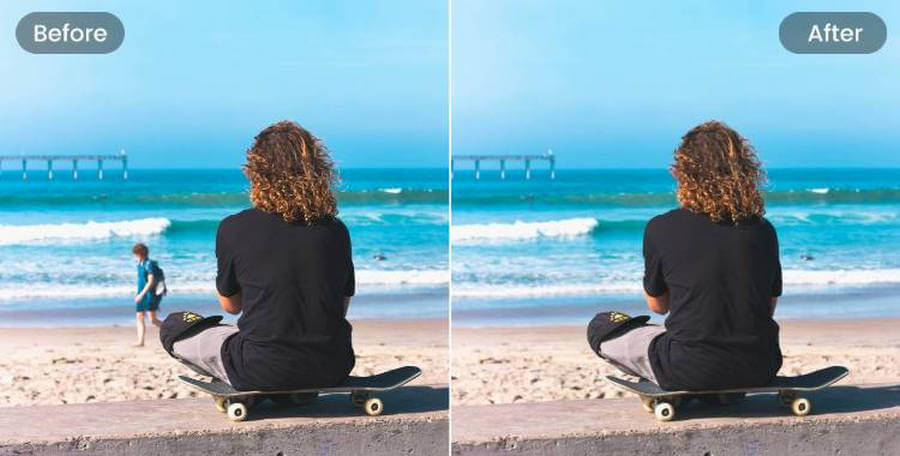
Si vous disposez d'un appareil Pixel ou d'un abonnement Google One, vous pouvez demander l'aide de Google Photos pour supprimer les éléments indésirables sur la photo. Google Photos dispose d'une fonctionnalité premium, connue sous le nom de Magic Eraser. En l'utilisant, vous pouvez simplement mettre en évidence un objet que vous souhaitez supprimer de votre image et vous en débarrasser instantanément.
Voici comment effacer quelque chose d'une photo en utilisant la fonction Magic Eraser de Google Photos :
Étape 1 : Chargez votre photo et choisissez la fonction Magic Eraser
Tout d'abord, lancez simplement Google Photos sur votre smartphone et parcourez la photo que vous souhaitez modifier. Une fois la photo chargée sur Google Photos, appuyez sur la fonction « Modifier » dans la barre d'outils.
Dans la liste des différentes fonctionnalités d'édition, sélectionnez « Magic Eraser » et attendez que votre pinceau change.
Étape 2 : Supprimez les éléments indésirables de votre photo
À l'aide du pinceau, vous pouvez simplement sélectionner l'objet de votre photo que vous souhaitez supprimer. Maintenant, appuyez sur le bouton « Effacer » et laissez Google Photos supprimer l'objet de l'image.
Outre l’effacement, vous pouvez également choisir de camoufler l’objet et de le mélanger au reste de votre photo.
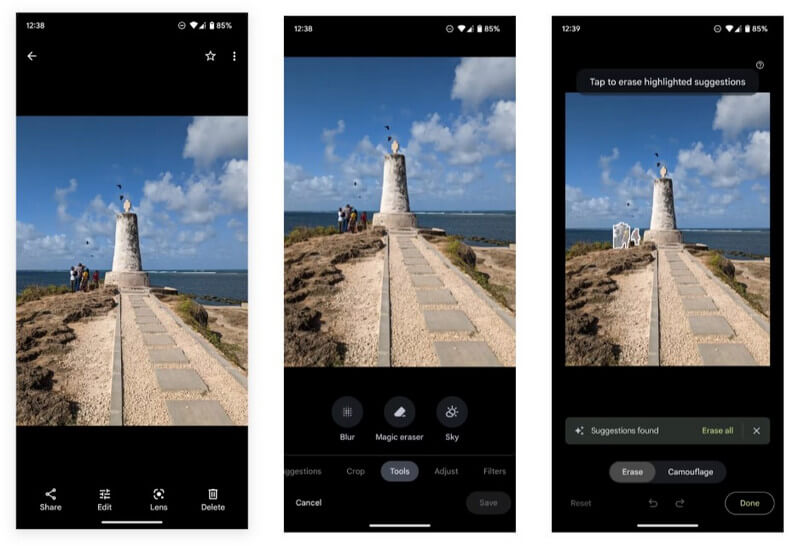
Veuillez noter que cette fonctionnalité de Google Photos n'est disponible que pour les utilisateurs de Pixel ou les abonnés Google One.
Étant donné que les outils d'édition intégrés à votre système ou à votre téléphone peuvent avoir des fonctionnalités limitées, vous pouvez choisir de effacer les objets indésirables des photos en ligne. Voici quelques-uns des meilleurs outils de nettoyage de photos en ligne que vous pouvez utiliser.
Avec l'aide d'iFoto Cleanup, vous pouvez instantanément supprimer un objet indésirable à partir de vos photos. Il fait partie d'iFoto Studio qui offre plusieurs fonctionnalités d'édition visuelle en un seul endroit (comme la suppression d'arrière-plan, le mannequin IA, etc.).
Voici comment vous pouvez également utiliser le outil de suppression d'objets iFoto en ligne pour répondre à vos besoins :
Étape 1 : Chargez votre photo sur iFoto
Vous pouvez commencer par visiter le iFoto site Web et en chargeant votre photo sur l'interface. Vous pouvez parcourir manuellement l’image ou simplement la glisser-déposer sur iFoto.
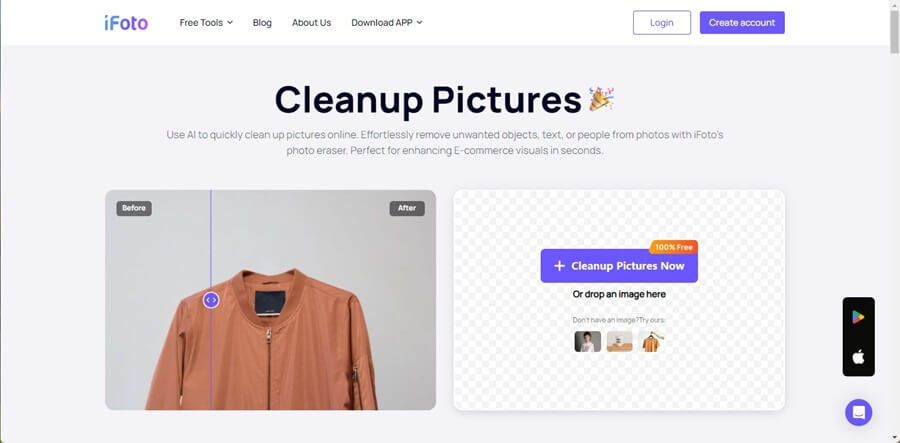
Étape 2 : Mettez en surbrillance l'objet à supprimer
Une fois l'image chargée, vous pouvez utiliser son pinceau pour sélectionner et mettre en surbrillance l'objet dont vous souhaitez vous débarrasser.
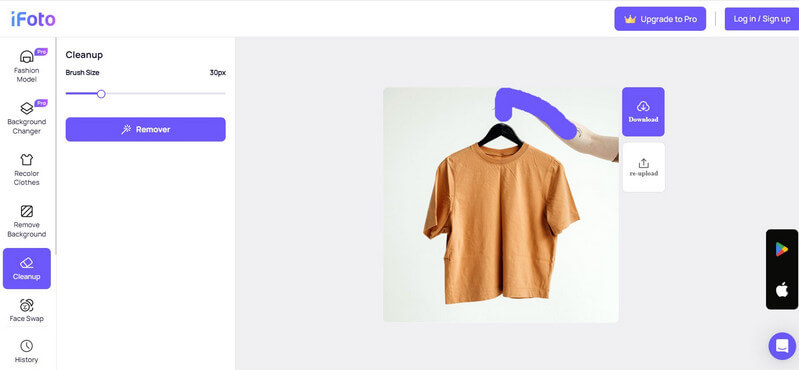
Vous pouvez également ajuster la taille du pinceau à partir du panneau latéral pour vous assurer que l'objet entier est mis en surbrillance.
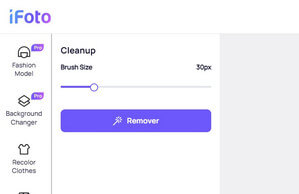
Étape 3 : Supprimez l'objet et enregistrez votre image
Une fois que vous avez sélectionné l'objet, cliquez simplement sur le bouton « Supprimer » et attendez qu'iFoto l'efface de la photo.
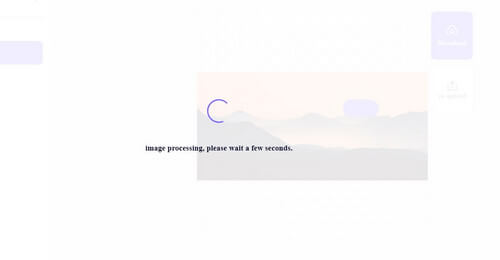
C'est ça! Une fois l'objet supprimé, vous pouvez consulter les modifications et enregistrer la photo sur votre système.

Il s'agit d'un outil en ligne dédié qui peut vous aider effacer un objet du téléphone facilement. Grâce à sa version disponible gratuitement, vous pouvez exporter des images dans une qualité allant jusqu'à 720p, mais pour une résolution HD, vous devez mettre à jour vers sa version premium.
Vous pouvez simplement accéder à son outil en ligne et utiliser son pinceau intégré pour supprimer les éléments indésirables des photos de la manière suivante :
Étape 1 : Chargez votre photo sur Cleanup Pictures
Accédez simplement au site Web Cleanup Pictures sur n’importe quel navigateur de votre choix et chargez l’image depuis votre système. Vous pouvez également glisser et déposer directement votre image dans le navigateur.
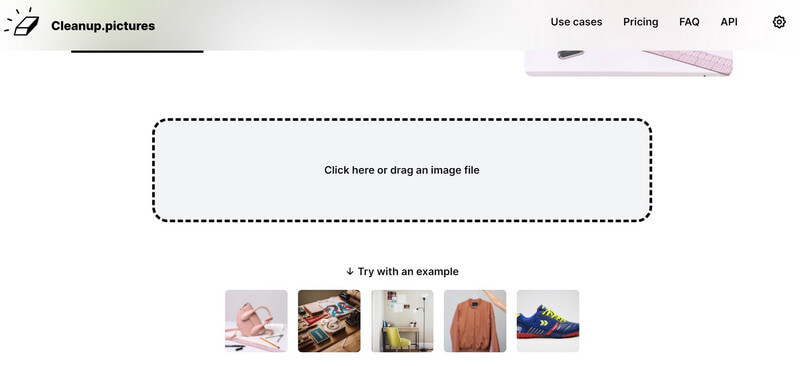
Étape 2 : Mettez en surbrillance l'objet que vous souhaitez supprimer
À supprimer un objet indésirable à partir de votre photo, vous pouvez simplement utiliser son pinceau et mettre en valeur l'objet. Une fois l'objet sélectionné, il sera surligné en vert. Vous pouvez également ajuster la taille du pinceau à partir du panneau inférieur.
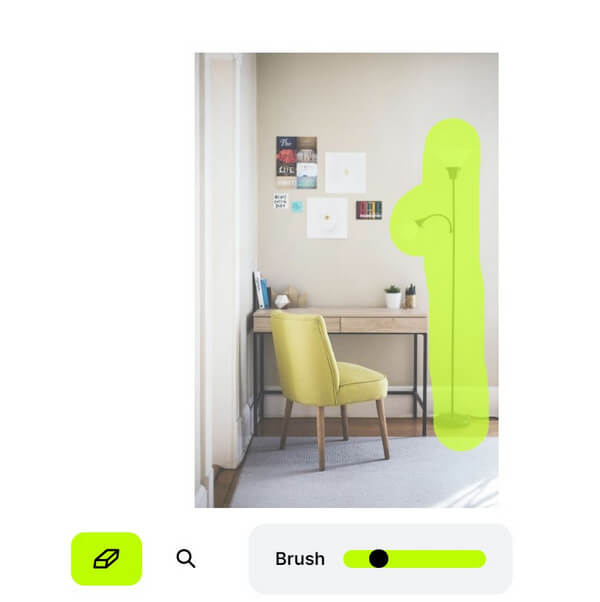
Étape 3 : Enregistrez votre image modifiée
Après avoir effectué la sélection, cliquez sur l'icône de la gomme et l'objet sera supprimé de l'image. Vous pouvez maintenant prévisualiser les modifications, effectuer d'autres ajustements et enregistrer la photo.
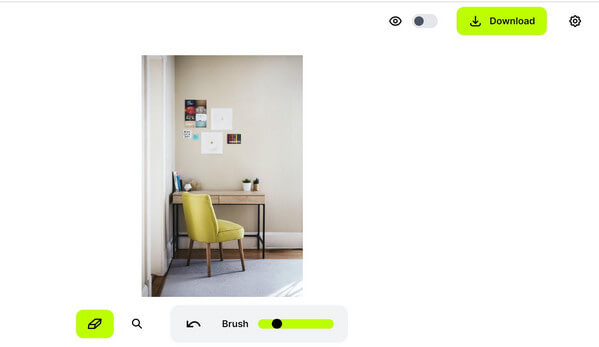
PixelCut offre également une solution sans tracas pour effacer les objets indésirables des photos en ligne – l’outil Gomme Magique. L'utilisation de l'outil est assez simple et il vous suffit de mettre en évidence des objets spécifiques pour vous en débarrasser. Voici comment utiliser l'outil PixelCut Magic Eraser :
Étape 1 : Téléchargez votre photo sur PixelCut
Commencez par visiter l’outil de gomme magique PixelCut en ligne et téléchargez-y votre photo depuis votre système.
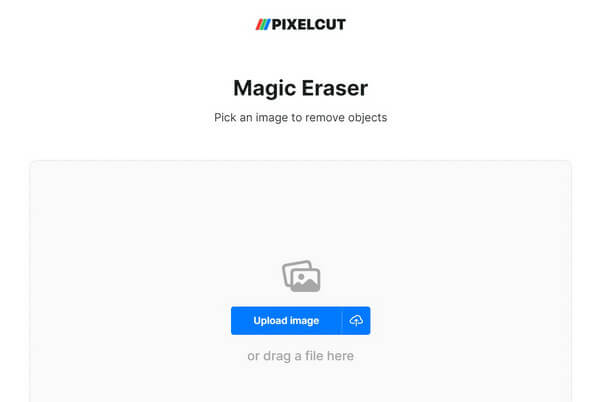
Étape 2 : Mettez en surbrillance l'objet à supprimer
Le PixelCut dissolvant d'objets en ligne vous permettra de mettre en évidence n'importe quelle image dont vous souhaitez vous débarrasser. Vous pouvez annuler la sélection et même modifier la taille du pinceau, si nécessaire.
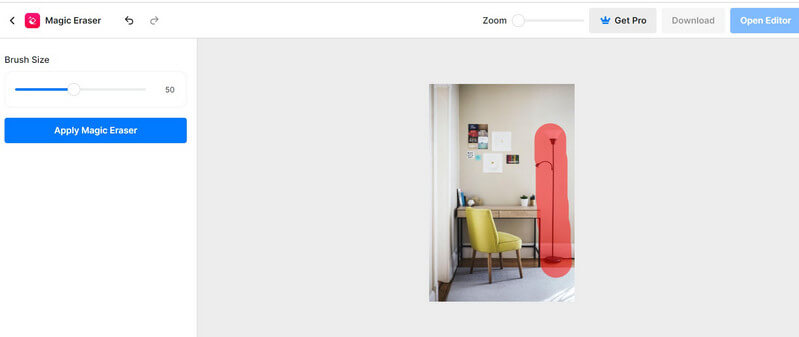
Étape 3 : Supprimez l'objet de la photo
Après avoir sélectionné l'objet, vous pouvez simplement cliquer sur le bouton « Appliquer la gomme magique » sur le côté. Cette volonté supprimer un objet indésirable à partir de votre photo que vous pourrez consulter et télécharger par la suite.
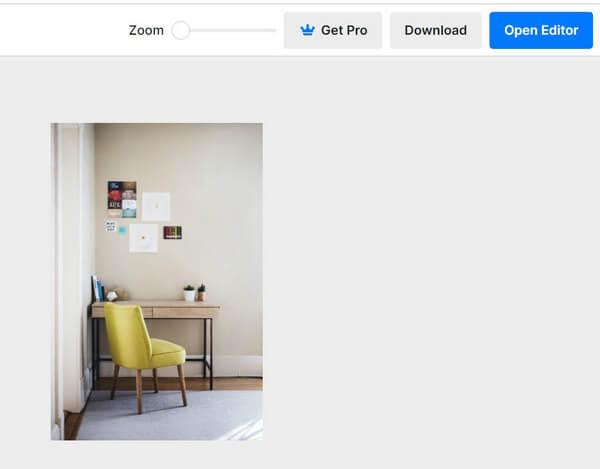
Fotor est un autre outil en ligne fiable qui peut vous aider effacer un objet de la photo. Le seul problème est que si vous utilisez sa version gratuite, l’image comportera un filigrane important. De plus, les utilisateurs ont parfois observé que les résultats finaux ne sont pas si précis.
Étape 1 : Chargez votre photo sur Fotor
Pour essayer Fotor Cleanup, rendez-vous simplement sur son site Web et faites glisser et déposez votre image (ou parcourez-la manuellement).
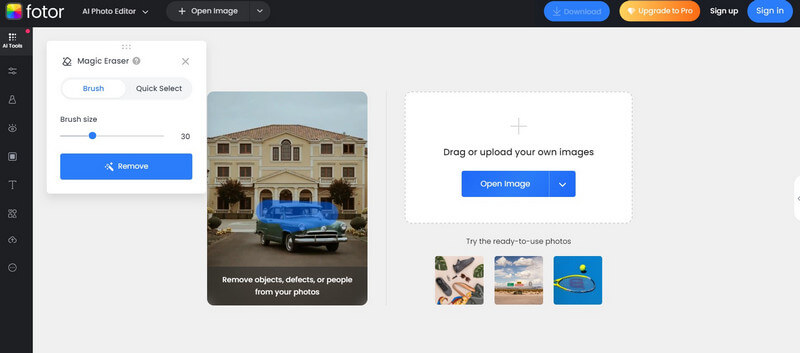
Étape 2 : Sélectionnez l'objet à supprimer
Une fois la photo chargée sur Fotor, vous pouvez utiliser son pinceau intégré pour mettre en valeur l'objet. Vous pouvez ajuster la taille du pinceau et même effectuer une « sélection rapide » pour gagner du temps.

Étape 3 : Supprimez l'objet de la photo
Après avoir effectué la sélection, cliquez simplement sur le bouton « Supprimer » sur le côté et attendez que Fotor nettoie l'image. En fin de compte, vous pouvez consulter les résultats et télécharger l'image modifiée depuis Fotor.
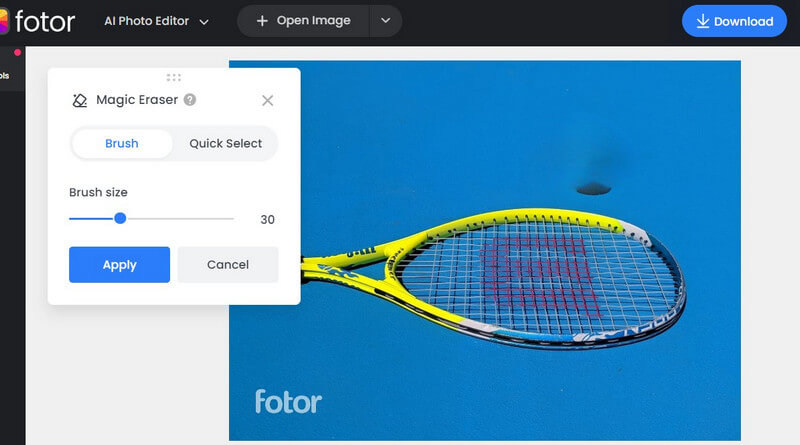
Il s'agit d'un outil basé sur l'IA qui peut vous aider supprimer un objet indésirable à partir de vos photos en quelques secondes. Vous pouvez l'utiliser gratuitement pour nettoyer des images de différents formats tels que JPG, PNG, WEBP, BMP, etc. et d'une taille maximale de 5 Mo.
Étape 1 : Chargez la photo à modifier
À effacer les objets indésirables des photos en ligne, rendez-vous simplement sur Phot.AI et téléchargez votre image depuis votre système.
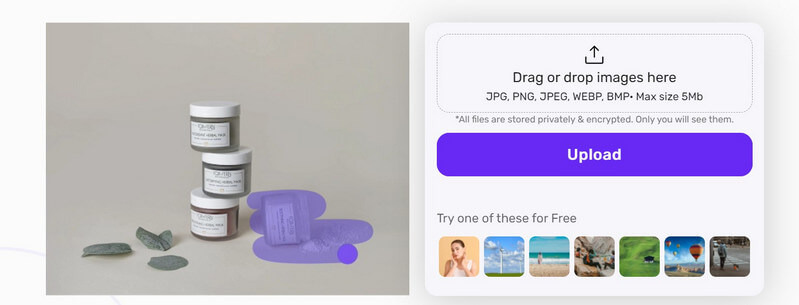
Étape 2 : Mettez en surbrillance l'objet à supprimer
Vous obtiendrez votre image sur le côté et pourrez utiliser le pinceau intégré de l'outil pour sélectionner l'objet. De cette façon, vous pouvez facilement mettre en évidence n'importe quel objet sur l'image et également réinitialiser les modifications (si nécessaire).
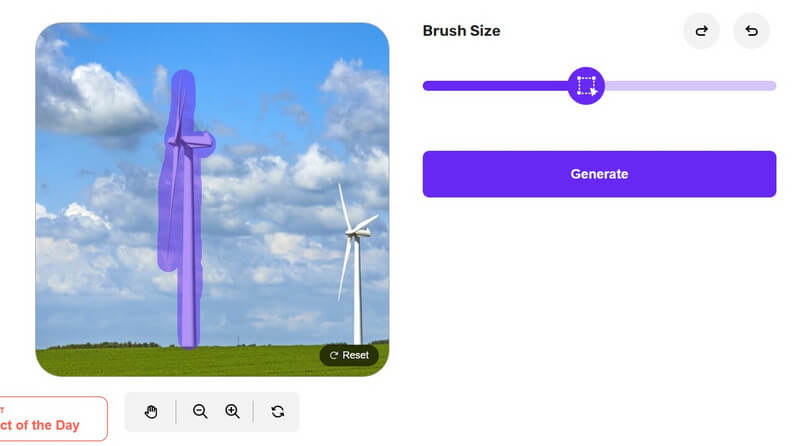
Étape 3 : Enregistrez votre photo modifiée
Une fois l'objet supprimé, vous pouvez vérifier les modifications sur la photo modifiée. Vous pouvez cliquer sur le bouton « Télécharger » et saisir votre identifiant email où le lien de téléchargement de la photo sera envoyé.
Outre les outils en ligne, vous pouvez envisager d'utiliser une application mobile dédiée pour effacer un objet des photos. Dans ce cas, vous pouvez simplement envisager d'utiliser les applications d'édition visuelle Android et iOS suivantes.
Vous pouvez également utiliser iFoto comme application iOS ou Android (en dehors de son outil en ligne) pour retirer objet indésirable à partir de votre photo. Tout comme son outil en ligne, l’application est également très conviviale et dotée de nombreuses fonctionnalités. Vous pouvez l'utiliser pour supprimer n'importe quel objet de vos photos et le mélanger parfaitement à l'image en quelques secondes.
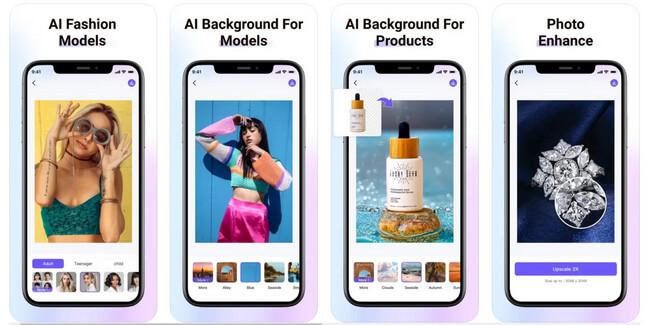
De la suppression des arrière-plans à changer la couleur des vêtements et en échangeant des visages pour générer des modèles d'IA, vous pouvez faire beaucoup de choses avec iFoto Studio. Pour supprimer n'importe quel objet de votre photo avec iFoto, suivez cet exercice :
Étape 1 : Sélectionnez iFoto Cleanup et chargez votre photo
Lancez simplement l'application iFoto sur votre appareil et appuyez sur la fonction « Nettoyer l'image ». Vous pouvez désormais charger n'importe quelle photo du stockage de votre appareil vers l'application.
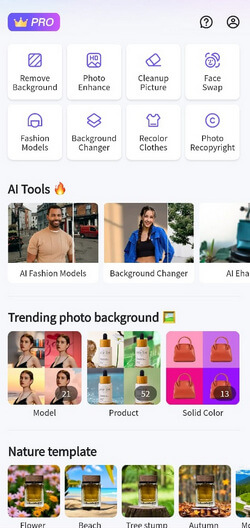
Étape 2 : Mettez en surbrillance l'objet à supprimer
Après avoir chargé la photo, vous pouvez utiliser le pinceau intégré à iFoto pour sélectionner l'objet. Vous pouvez modifier la taille du pinceau et sélectionner de manière transparente l'objet à supprimer.
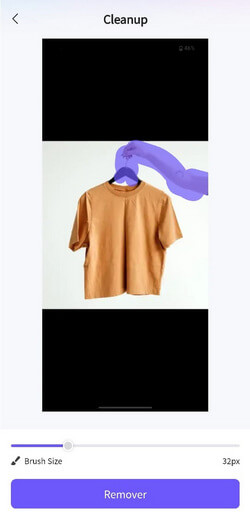
Une fois cela fait, appuyez simplement sur le bouton « Supprimer » et attendez que l'application supprime l'objet en surbrillance.
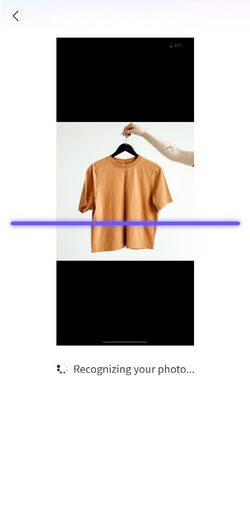
Étape 3 : Enregistrez l'image modifiée
Au final, vous pouvez prévisualiser les résultats sur iFoto. Vous pouvez effectuer d'autres ajustements (si nécessaire) ou enregistrer l'image en appuyant sur l'icône de téléchargement.
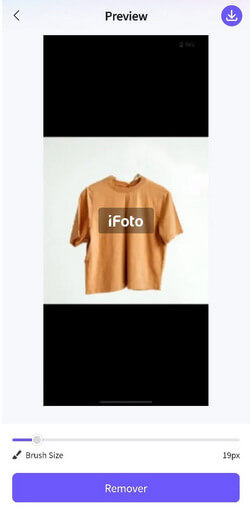
Snapseed, qui appartient à Google, est l'une des applications d'édition pour smartphone les plus populaires. Bien que l'application ne soit pas aussi conviviale que d'autres outils, elle propose des options gratuites pour améliorer vos photos. Vous pouvez utiliser son outil « Guérison » pour supprimer certains objets ou imperfections mineurs de vos photos.
Étape 1 : Chargez l'image à modifier sur Snapseed
Si vous n'utilisez pas déjà Snapseed, commencez par le télécharger sur l'appareil. Ensuite, appuyez sur l'icône d'ajout et chargez l'image à modifier sur Snapseed.
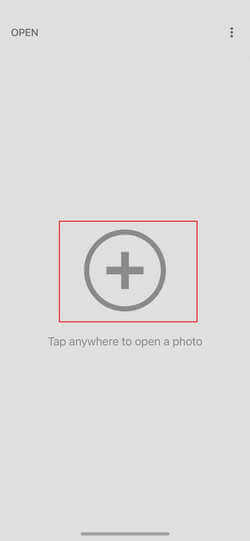
Étape 2 : Supprimez tout objet de votre choix
Une fois la photo chargée, accédez aux options d'édition et appuyez sur l'option « Guérison » pour supprimer un objet indésirable de la photo. Vous pouvez désormais mettre en surbrillance manuellement l'objet dont vous souhaitez vous débarrasser.
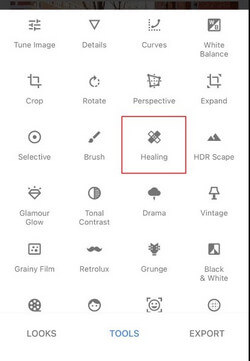
Étape 3 : Enregistrez l'image modifiée
Après avoir guéri la zone et supprimé l'objet, vous pouvez effectuer un zoom arrière pour prévisualiser les résultats et enregistrer la photo modifiée.
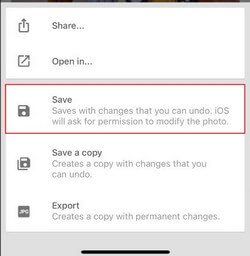
Adobe a également mis au point une application mobile légère que vous pouvez utiliser pour effectuer toutes sortes de modifications sur vos photos. Il nous permet de nous débarrasser des objets proéminents de nos photos et même d'éliminer les imperfections de la peau grâce à ses fonctionnalités dédiées. Apprendre comment effacer quelque chose d'une photo avec Adobe Photoshop Express, procédez comme suit :
Étape 1 : Chargez la photo de votre choix
Tout d'abord, vous pouvez lancer Adobe Photoshop sur votre smartphone, puis choisir de charger une image depuis le stockage local de votre téléphone.
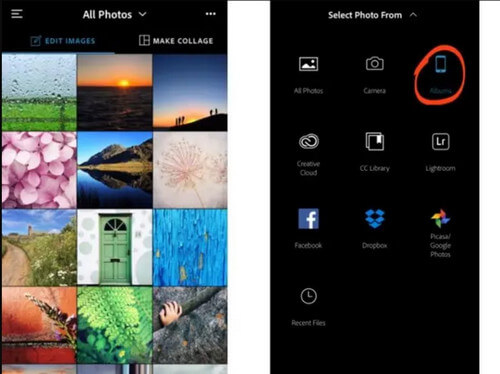
Étape 2 : Supprimez l'objet de votre photo
Une fois la photo chargée sur Adobe Photoshop, vous pouvez accéder à sa fonction d'édition et appuyer sur l'outil « Guérison ». Ici, vous pouvez choisir de supprimer n'importe quel endroit, d'effectuer une correction de correctif ou d'utiliser l'outil Clone Stamp d'Adobe.
Par exemple, si vous souhaitez supprimer un endroit, vous pouvez utiliser le pinceau et mettre en surbrillance la région. Appuyez sur l'icône Terminé et laissez Adobe nettoyer la tache, en la mélangeant avec l'arrière-plan.
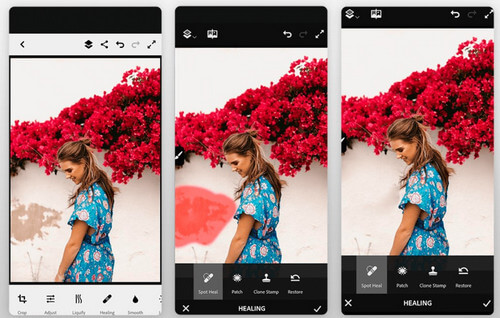
Étape 3 : Enregistrez l'image modifiée
Après vous être débarrassé de l'objet, vous pouvez également utiliser d'autres fonctionnalités d'Adobe Photoshop pour modifier votre image. En fin de compte, vous pouvez prévisualiser les modifications et télécharger l'image modifiée sur votre téléphone.
TouchRetouch est l'une des applications mobiles les plus populaires pour supprimer un objet indésirable ou nettoyer une image. L'application est assez facile à utiliser et fournit des options dédiées pour supprimer des objets, des lignes, des tampons de clonage, etc. Voici comment vous pouvez également utiliser l'application TouchRetouch sur votre téléphone.
Étape 1 : Lancez l'application et chargez votre photo
Vous pouvez commencer par lancer l'application TouchRetouch sur votre téléphone et appuyer sur le bouton « Albums » à partir duquel vous pouvez charger votre image.
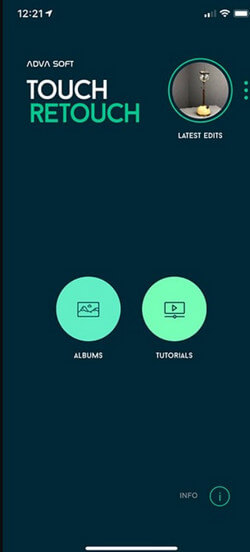
Étape 2 : Sélectionnez l'objet à supprimer
Une fois l'image chargée sur l'application, vous pouvez accéder à la barre d'outils et sélectionner la fonction « Supprimeur d'objet ». Si vous le souhaitez, vous pouvez également choisir sa fonction de tampon de clonage ou de suppression de lignes.
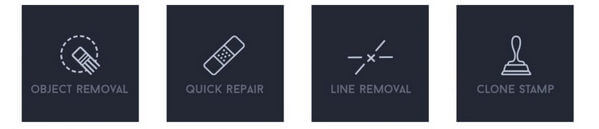
Il ne vous reste plus qu'à utiliser son pinceau intégré pour mettre en évidence l'objet que vous souhaitez supprimer (vous pouvez également ajuster le diamètre du pinceau).

Étape 3 : Supprimez l'objet et enregistrez votre photo
Vous pouvez même zoomer sur l'image pour vous assurer que tous les bords sont sélectionnés. Ensuite, appuyez sur l'icône Terminé en bas et laissez l'application supprimer l'objet sélectionné.

En un rien de temps, l'objet sera supprimé de l'image. Vous pouvez simplement vérifier les résultats et télécharger l'image modifiée.

Enfin, vous pouvez bénéficier de l'aide de l'application Retouch pour supprimer les indésirables objet à partir de votre photo. Il utilise un algorithme intelligent alimenté par l'IA qui peut identifier automatiquement les bords de l'objet sélectionné, offrant ainsi une finition lisse et un fondu à l'image. En dehors de cela, il propose également de nombreuses autres options d'édition telles que le mélange de photos, la création de portraits, la suppression d'arrière-plan, etc.
Étape 1 : Chargez l'image de votre choix
À effacer un objet de la photo, lancez simplement l'application Retouch sur votre appareil et appuyez sur le bouton « Supprimer l'objet » depuis la maison.
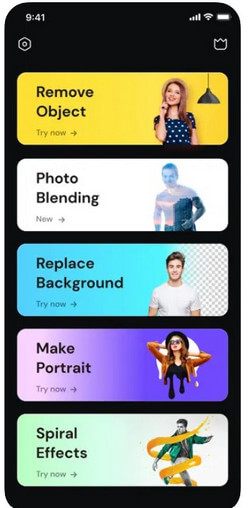
Étape 2 : Mettez en surbrillance l'objet à supprimer
Accédez à l'outil « Gomme » après avoir chargé l'image. Désormais, vous pouvez utiliser son pinceau intégré pour mettre en surbrillance l'objet à supprimer. Vous pouvez également ajuster la taille du pinceau pour optimiser votre sélection.
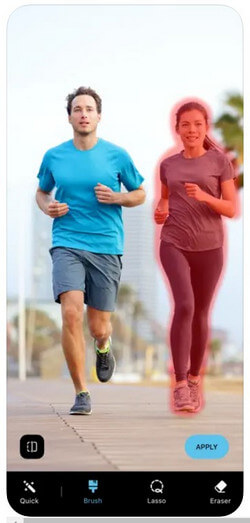
Étape 3 : Supprimez l’objet et enregistrez l’image
Appuyez sur le bouton « Appliquer » et attendez quelques secondes pendant que l'application supprime l'objet sélectionné. Vous pouvez maintenant consulter les modifications et simplement télécharger l'image modifiée sur votre appareil.
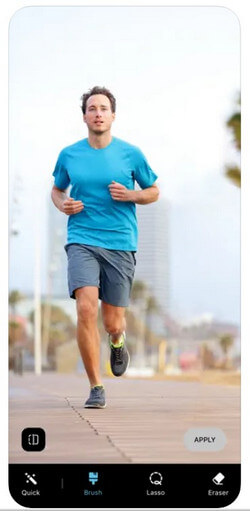
Comme toi supprimer les éléments indésirables d'une photo, pensez à suivre ces trucs et astuces pour obtenir de meilleurs résultats :
Comme vous utilisez n'importe quel dissolvant d'objets en ligne outil ou une application mobile, essayez d’éviter les erreurs courantes suivantes :
C'est fini ! Je suis sûr qu'après avoir utilisé ces différents outils et applications, vous pouvez facilement supprimer un objet indésirable à partir de vos photos. Pour vous faciliter la tâche, j'ai répertorié des tutoriels détaillés sur comment effacer quelque chose d'un téléphone en utilisant autant d'outils. Parmi eux, iFoto Cleanup serait mon choix préféré car il est disponible à la fois – en ligne et via son iOS/Android application. En dehors de cela, iFoto Cleanup est très simple à utiliser, donne des résultats précis et la suite complète est également livrée avec plusieurs autres outils d'édition.